5가지 최고의 Midjourney Prompt 생성기 도구 바로 지금!
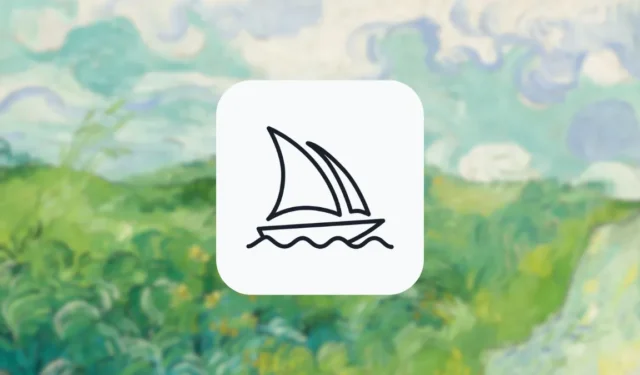
풍부한 AI 도구를 사용하면 모든 영감과 생각을 텍스트 형식으로 컴파일하는 올바른 프롬프트를 입력하는 한 아트워크를 만드는 것이 더 이상 어려운 일이 아닙니다. 쉬운 일처럼 보일 수도 있지만, 초기 영감의 불꽃이 약해졌거나 다음에 어디로 가야 할지 확신이 서지 않는 경우 때때로 장애물에 부딪힐 수 있습니다.
이 장애물을 극복하는 데 도움이 되도록 Midjourney 내에서 사용할 수 있는 프롬프트를 생성하는 데 활용할 수 있는 다음과 같은 도구 세트를 나열했습니다 .
1. 프롬프토마니아
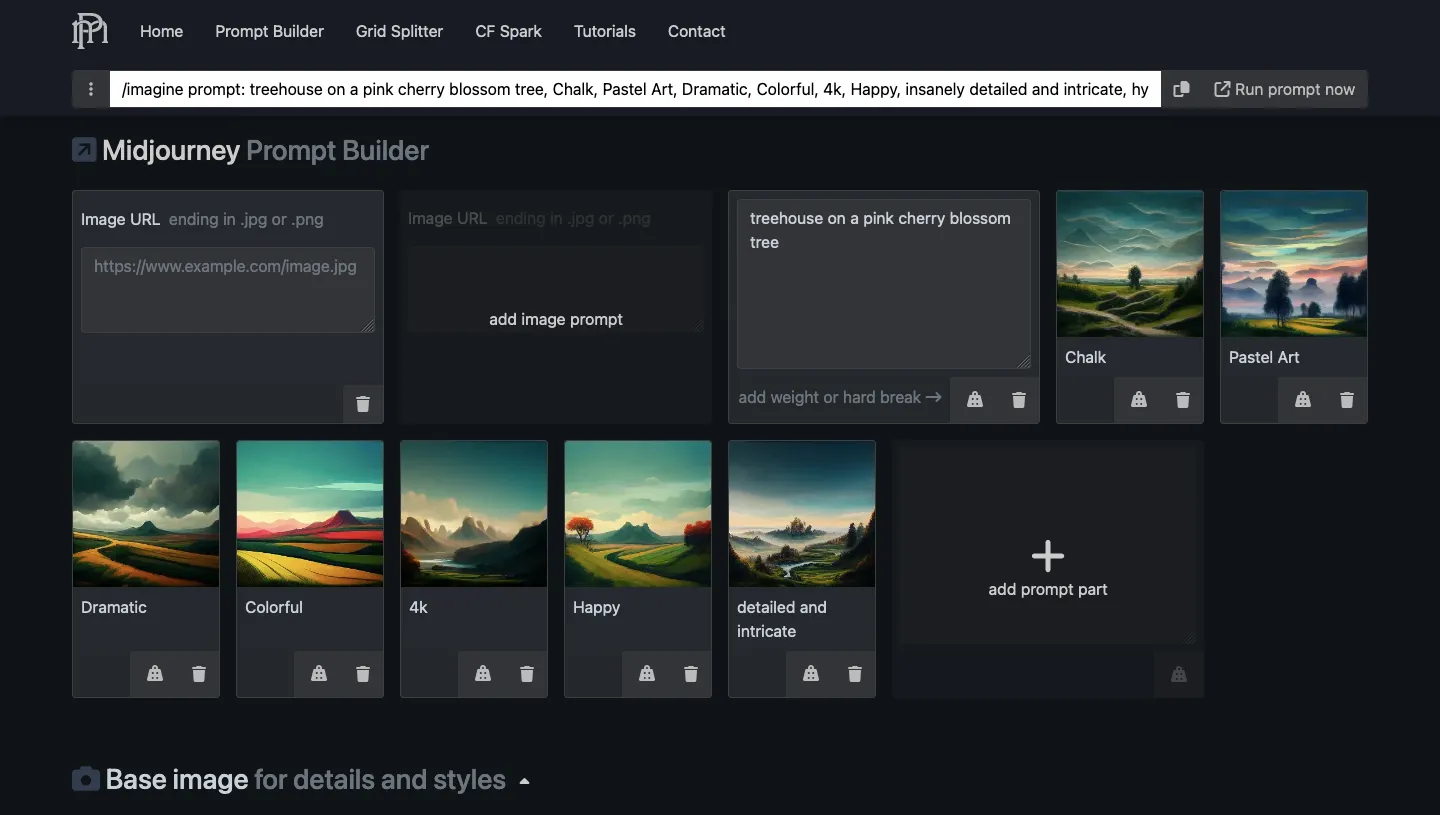
Midjourney에서 프롬프트를 생성하는 가장 쉬운 도구는 Promptomania( 웹사이트 )입니다. 이 도구를 사용하면 텍스트나 이미지 URL 또는 둘 다를 통해 추가할 수 있는 원하는 개념으로 프롬프트를 시작할 수 있습니다. 입력 텍스트를 입력한 후 추가 스타일 및 세부 정보를 선택하는 데 사용하는 “기본 이미지”를 선택하여 프롬프트에 다른 세부 정보를 추가할 수 있습니다.
“세부 정보 추가” 모듈 내에서 선호하는 예술 매체 , 카메라 구성 , 색상 팔레트 , 치수 , 해상도 및 디스플레이 특성 , 피사체의 모양 및 기하학적 스타일 , 조명 유형 , 추가 재료 및 기타 무형 항목을 찾아 선택할 수 있습니다 . 이러한 값을 사용자 지정하는 것을 선호하지 않는 경우 Promptomania를 사용하면 선택한 기본 이미지를 기반으로 특정 아티스트의 스타일을 모방 할 수 있습니다 .
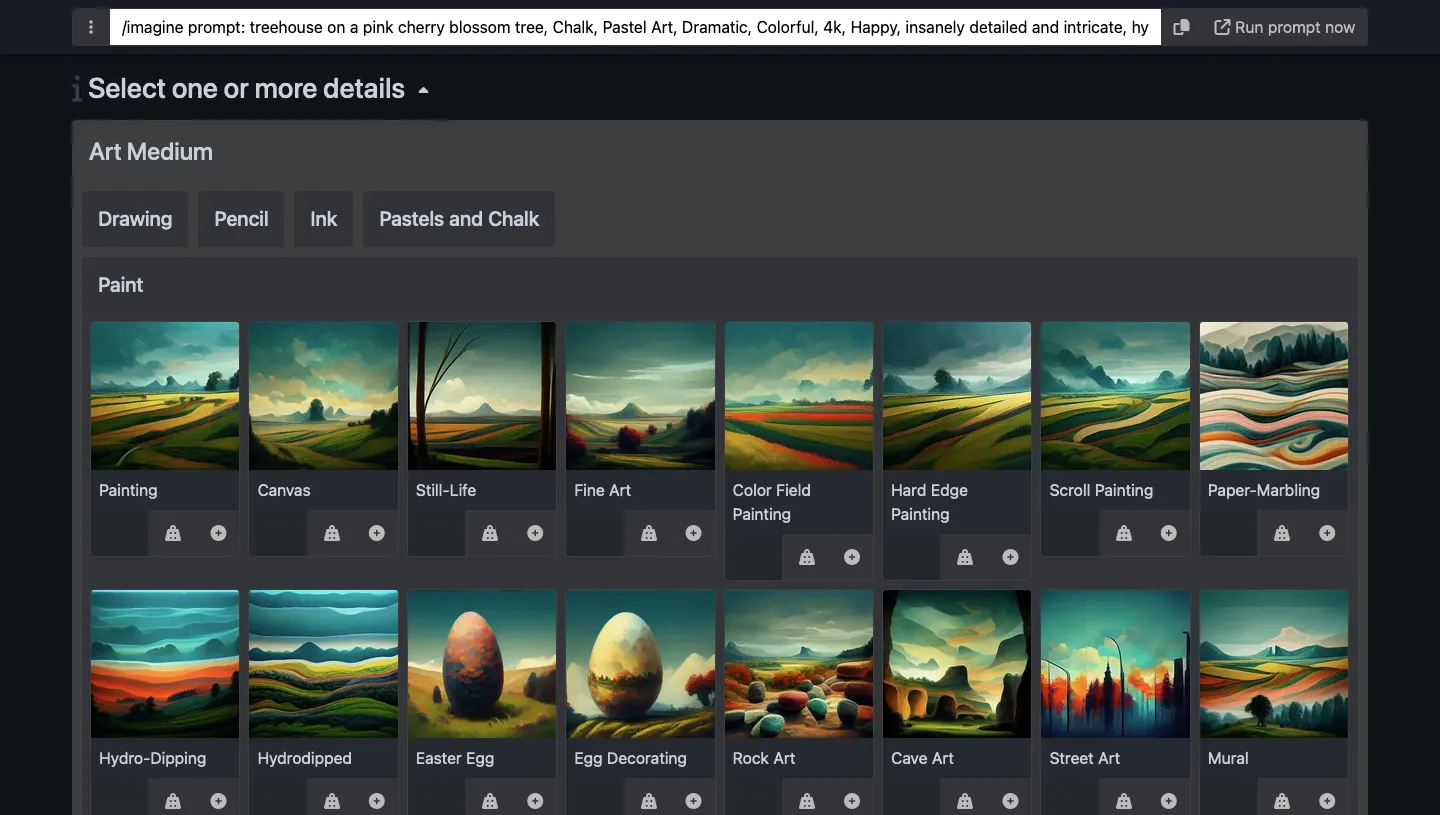
또한 다양한 Midjourney 매개변수 및 이미지 크기 로 프롬프트를 추가로 사용자 정의할 수 있습니다 . 원하는 스타일과 매개변수를 선택한 후 페이지 상단으로 스크롤하여 생성된 프롬프트를 보고 Midjourney에 복사할 수 있습니다.
2. 눈샷 MJ 프롬프트 도구
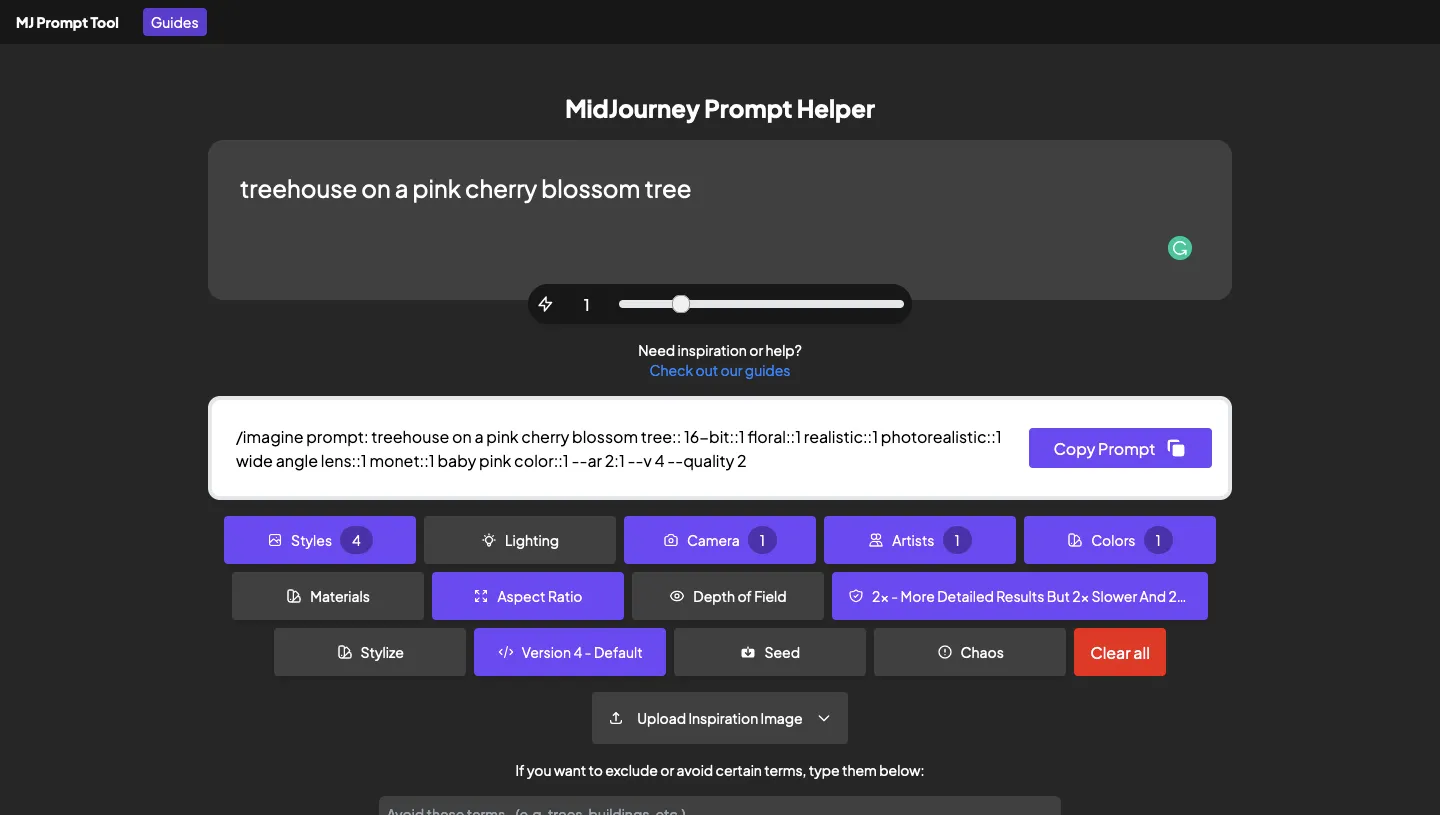
Noonshot의 MJ Prompt( 웹 사이트 ) 도구는 Midjourney에서 선택한 AI 아트를 만드는 데 필요할 수 있는 사전 설정 및 스타일 스택을 제공하므로 Promptomania의 가까운 대안입니다. 맨 위에 있는 텍스트 상자 안에 기본 개념을 입력한 다음 다양한 옵션과 값을 선택하여 자신만의 방식으로 이미지 스타일을 지정할 수 있습니다.
MJ Prompt는 16비트 , 1800년대 , 만화 , 산호 , 사이버펑크 , 미래지향적 , 파스텔 , 픽셀 아트 , 열대 등 만들고자 하는 이미지의 스타일을 찾는 데 도움이 되는 약 100가지 옵션을 제공합니다 . 프롬프트에 대해 하나 이상의 스타일을 추가할 수 있으며 도구를 사용하여 선택한 각 스타일의 정확도 수준을 설정할 수 있습니다.
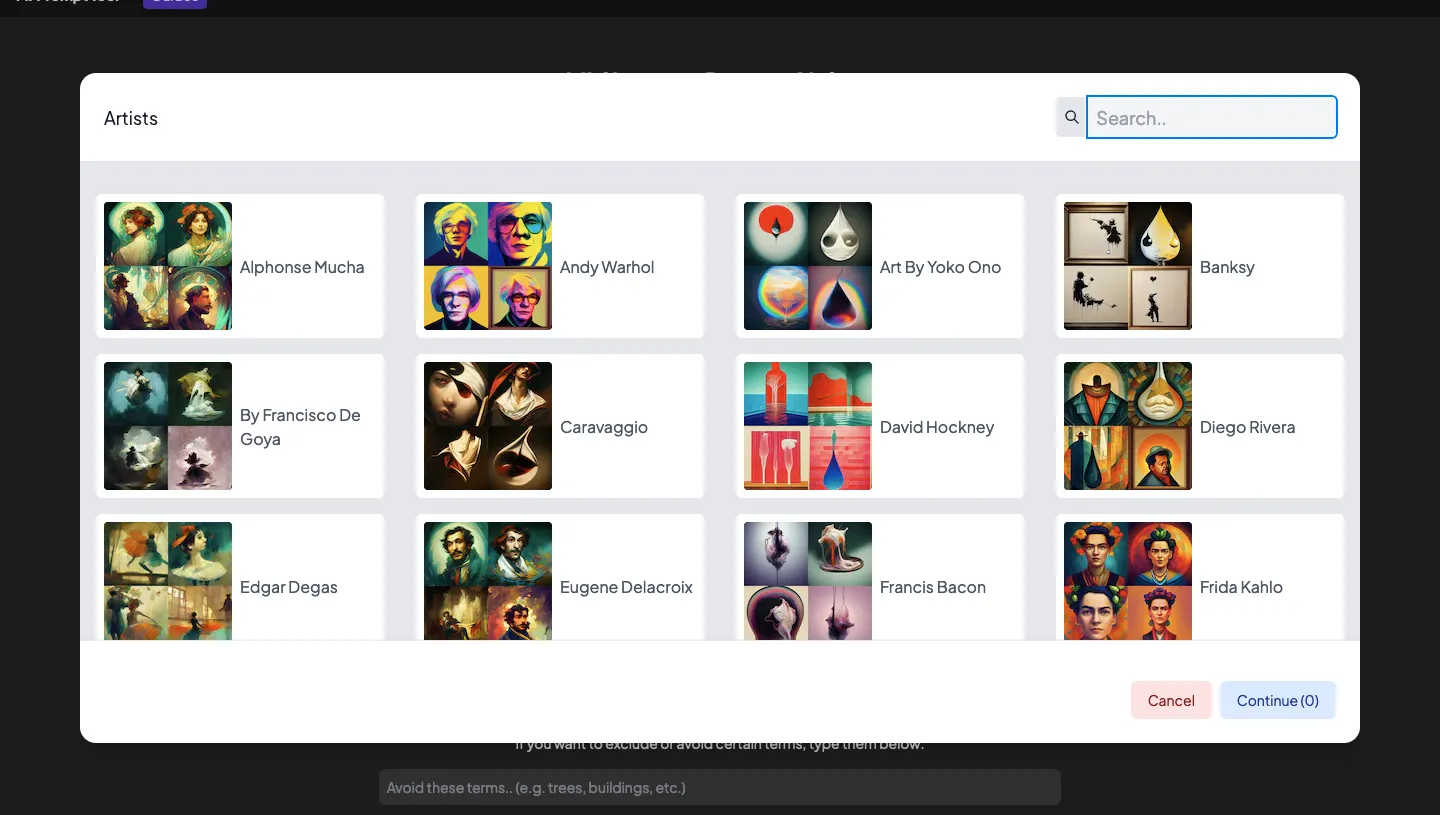
스타일 외에도 선호하는 조명 , 카메라 보기 , 아티스트 스타일 , 색상 팔레트 , 재료 , 종횡비 , 피사계 심도 (흐림 효과), 품질 (덜 또는 더 자세하게) 및 스타일화 (덜 또는 더 많이) 를 설정하는 옵션이 있습니다. 예술적). 또한 자신의 이미지로 프롬프트를 사용자 정의하여 영감을 얻고 부정적인 프롬프트를 추가하여 창작물 내부의 특정 요소가 보이지 않도록 할 수 있습니다. 그러면 페이지 상단에 최종 프롬프트가 생성되어 Midjourney에 복사하여 붙여넣을 수 있습니다.
3. 주니어리스트
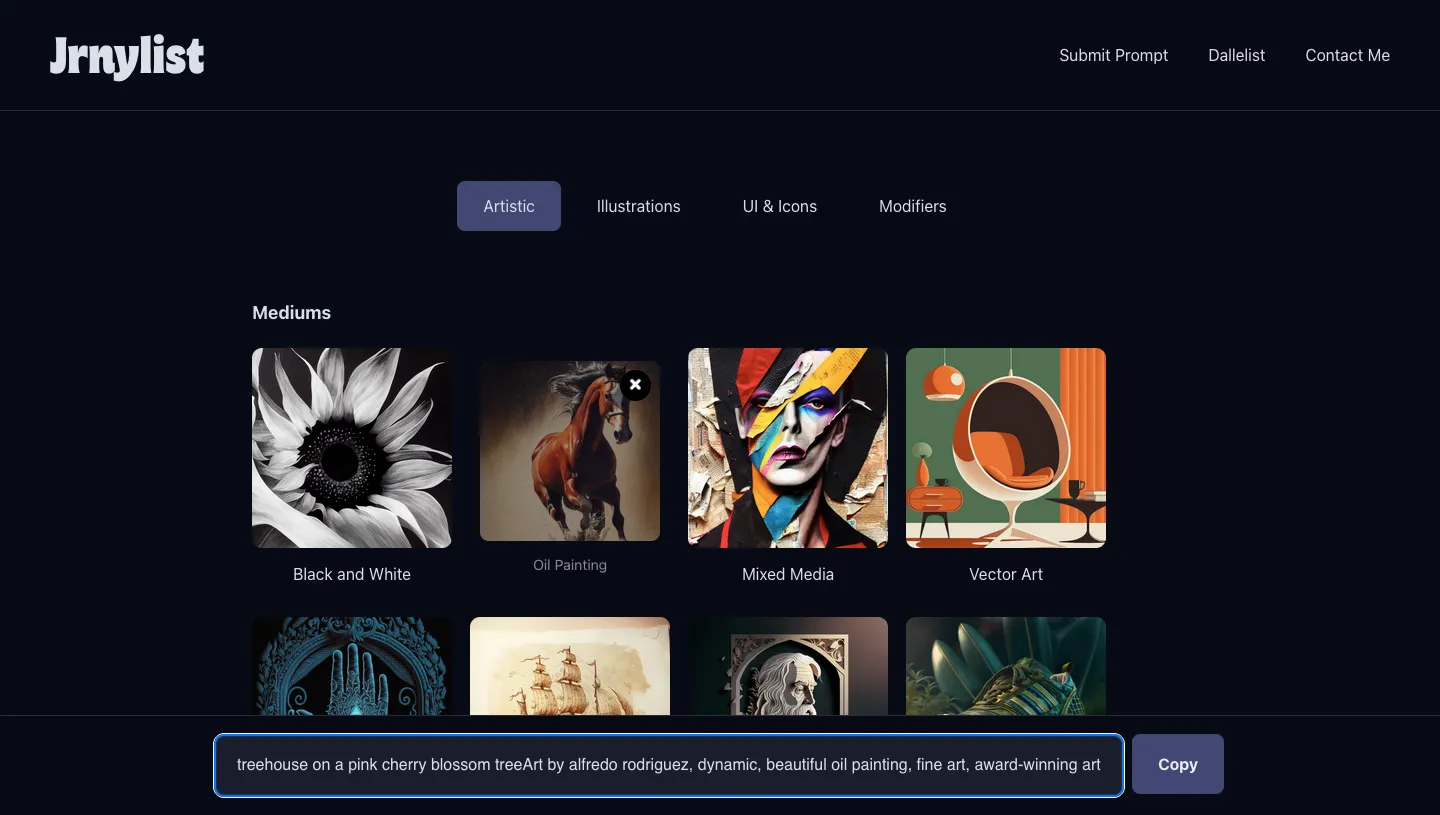
많은 옵션으로 흐려지지 않고 보다 사용자 친화적인 프롬프트 생성기를 원한다면 Jrnylist( website )가 적합할 수 있습니다. 화면 하단의 텍스트 상자에 프롬프트를 추가한 다음 상단의 예술 , 일러스트레이션 및 UI 및 아이콘 탭에서 아트 스타일을 선택하여 시작할 수 있습니다 .
예술 측면에서 Jrnylist를 사용하면 흑백 , 유화 , 혼합 매체 , 벡터 아트 등 여러 매체 유형을 선택할 수 있습니다. 그런 다음 자연 및 풍경 및 인물 섹션 에서 선호하는 스타일과 결합할 수 있습니다 . 위의 프롬프트 빌더와 달리 Jrnylist를 사용하는 경우 도구가 단순하고 사용하기 쉬운 것을 목표로 하므로 옵션이 제한됩니다.
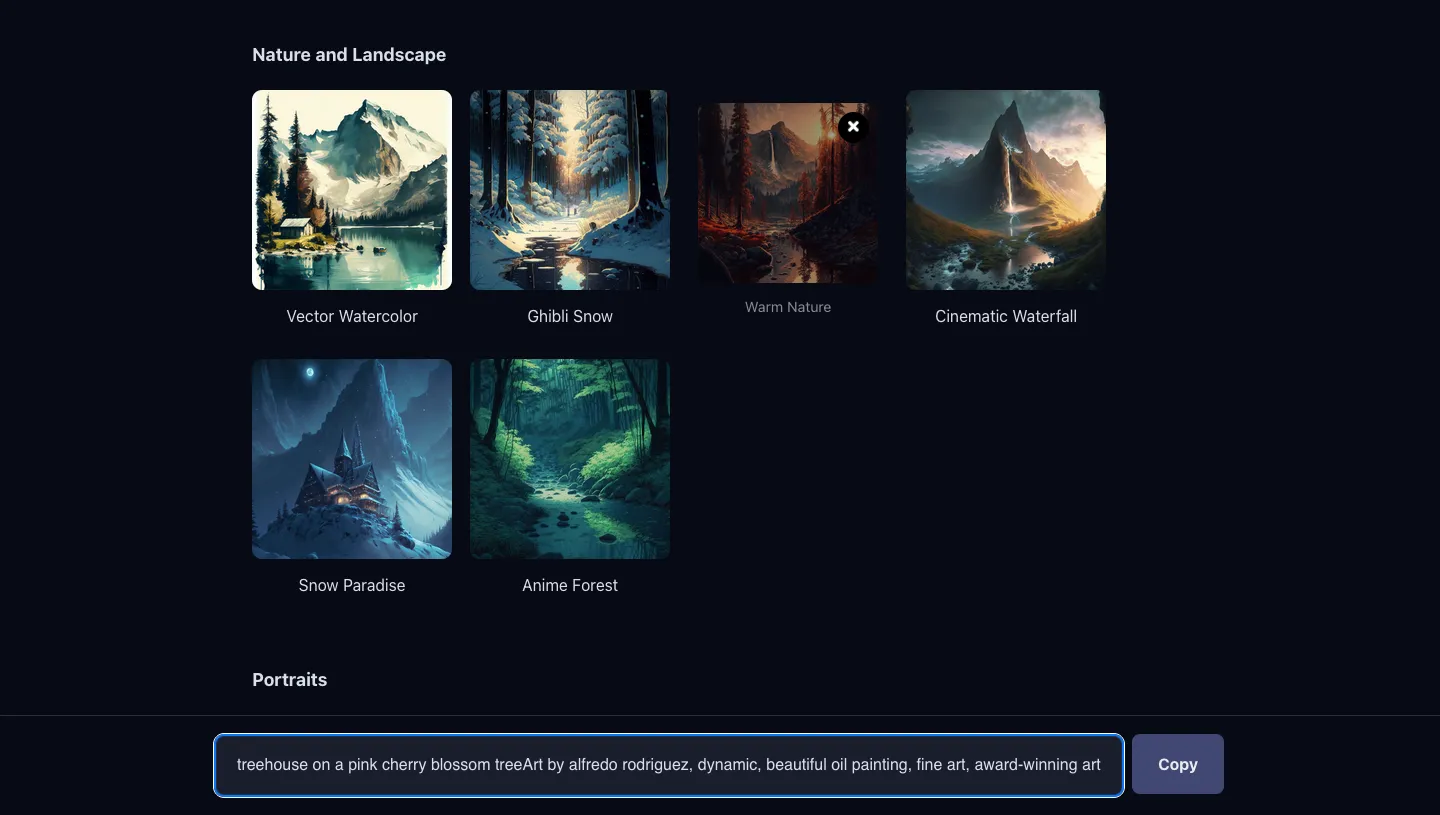
예술 외에도 이 도구를 사용하여 일러스트레이션 , 티셔츠 그래픽 , UI 모형 및 아이콘을 만들기 위한 프롬프트를 얻을 수 있습니다 . 프롬프트를 사용자 지정하는 유일한 옵션은 기존 종횡비 목록에서 적용할 수 있는 수정 도구의 형태로 제공됩니다.
4. 포옹 얼굴 프롬프트 생성기
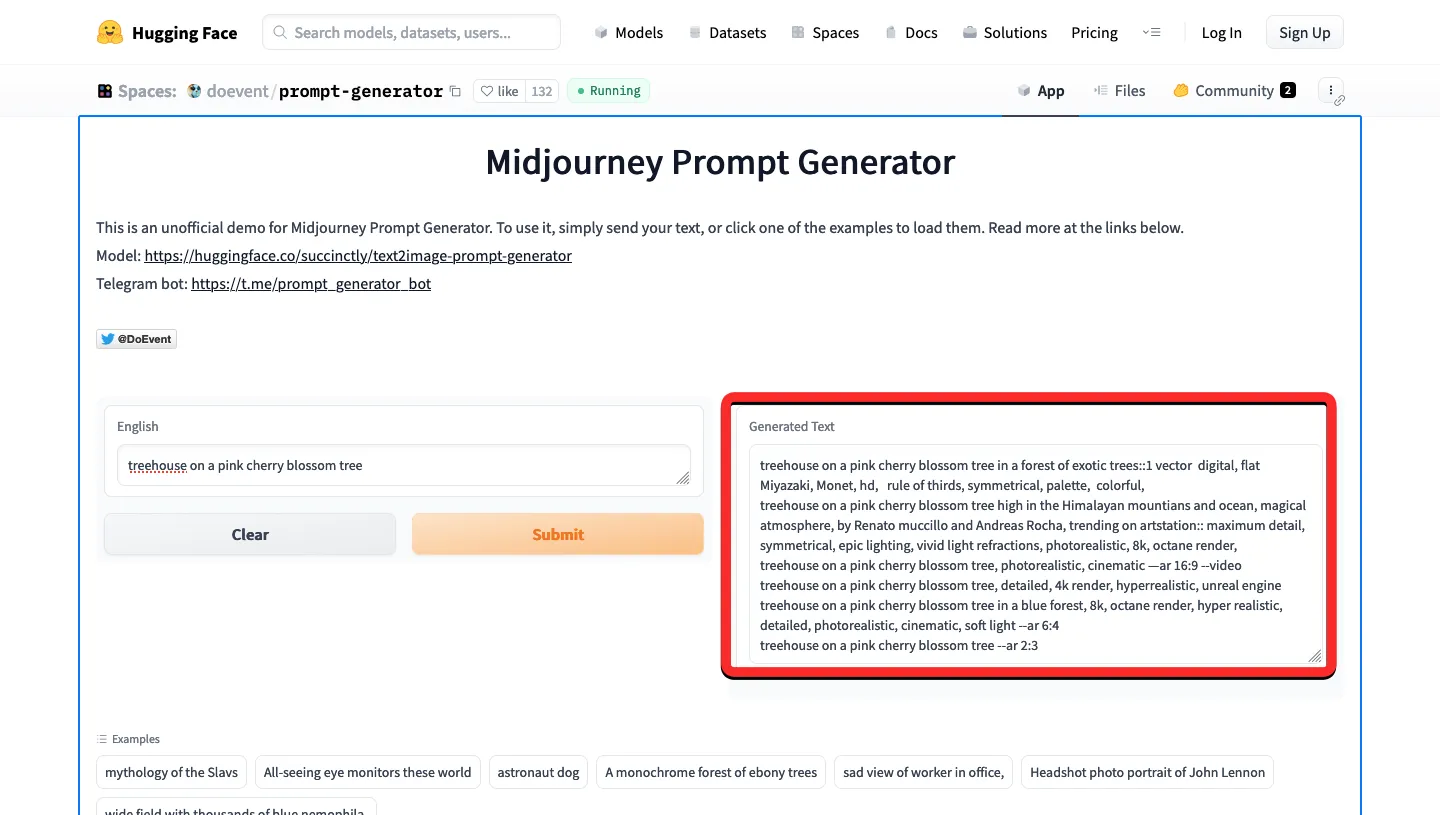
Hugging Face’s Prompt( website ) Generator는 아마도 여기에 나열된 제품 중 가장 작은 제품일 것입니다. 이 도구를 로드하면 두 개의 상자가 표시됩니다. 왼쪽 상자는 만들려는 이미지에 대한 일반적인 아이디어나 개념을 입력하는 곳이고 오른쪽 상자는 제안된 모든 프롬프트를 보는 곳입니다. 귀하의 입력에 따라 도구에 의해.
AI 아트의 기본 컨셉을 영어로 입력할 수 있으며 제출할 때 Hugging Face는 다양한 스타일과 요소가 포함된 “Generated Text” 상자 안에 아이디어의 여러 버전을 보여줍니다. 그런 다음 이 섹션의 제안을 Midjourney에 복사하여 입력 프롬프트를 사용하여 어떤 종류의 AI 아트가 생성되었는지 찾을 수 있습니다.
5. 프롬프터 가이드
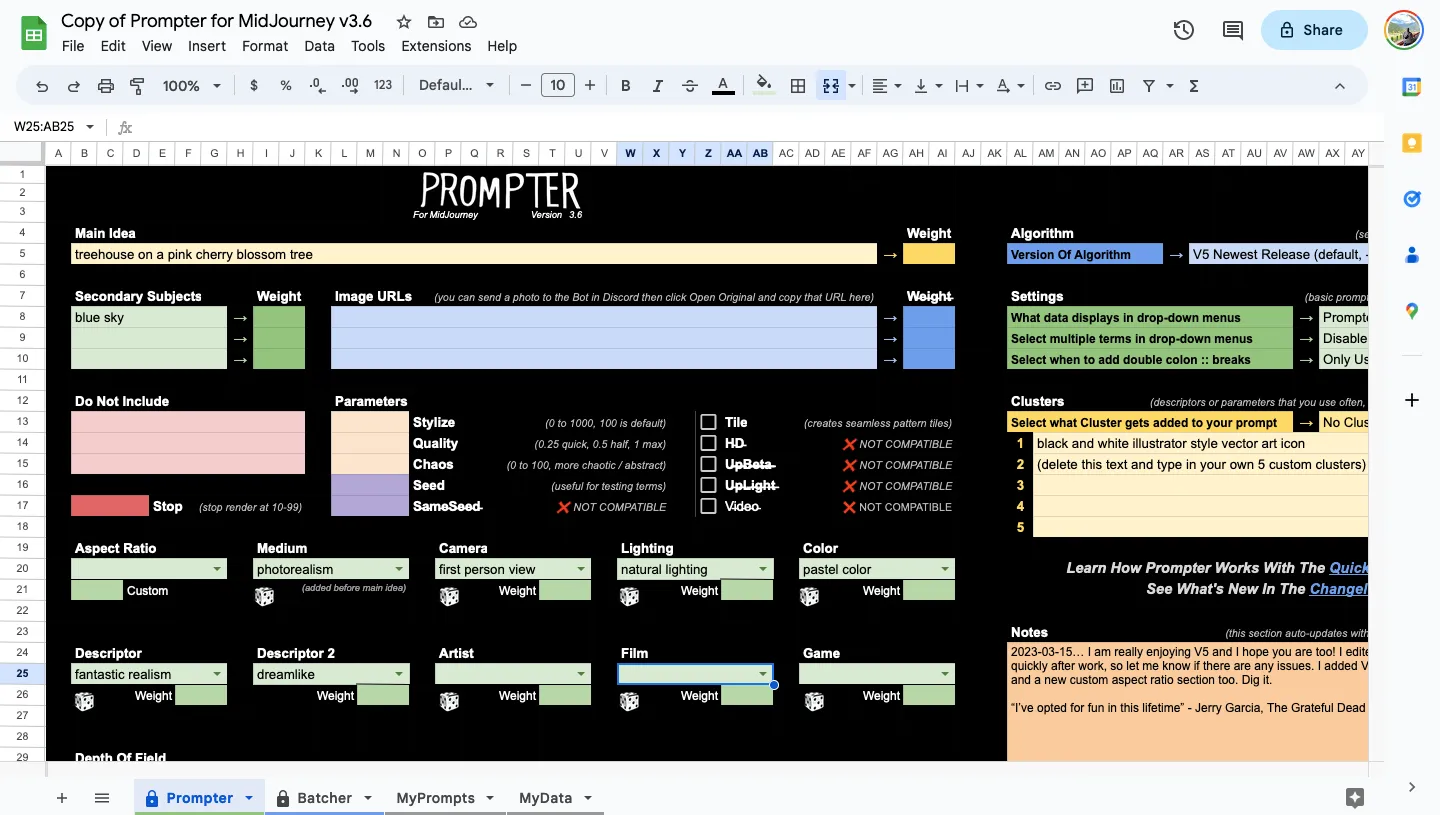
프롬프터 가이드( 웹사이트 )는 Google 스프레드시트에서 액세스할 수 있는 스프레드시트 내에서 생성되었다는 점에서 이 게시물에 나열된 도구와 다르게 작동합니다. 이 도구의 작성자 Shane McGeehan은 고유한 이미지 생성을 위한 설명 용어로 가득 찬 데이터베이스가 포함된 스프레드시트를 준비했습니다.
기본 아이디어 상자 안에 개념을 입력하여 시작한 다음 보조 개체 , 부정적인 프롬프트 및 이미지 URL을 추가하여 AI 아트를 구성할 수 있습니다. 그런 다음 사용자 지정 설명자 , 카메라 보기 및 설정 , 예술 매체 , 영화 각색 , 아티스트 영감 , 게임 테마 , 색조 , 조명 및 피사계 심도를 포함한 일련의 도구를 사용하여 아트 스타일을 지정할 수 있습니다 .
사전 설정 옵션을 사용하여 사용자 지정을 완료하면 프롬프터 출력 섹션에서 최종 프롬프트를 복사하고 Midjourney 내에서 사용해 볼 수 있습니다. 프롬프트 사용을 완료하면 스프레드시트에서 지우거나 나중에 사용할 수 있도록 저장할 수 있습니다.
(보너스) PromptHero : 원하는 Midjourney 이미지에 대한 프롬프트 찾기
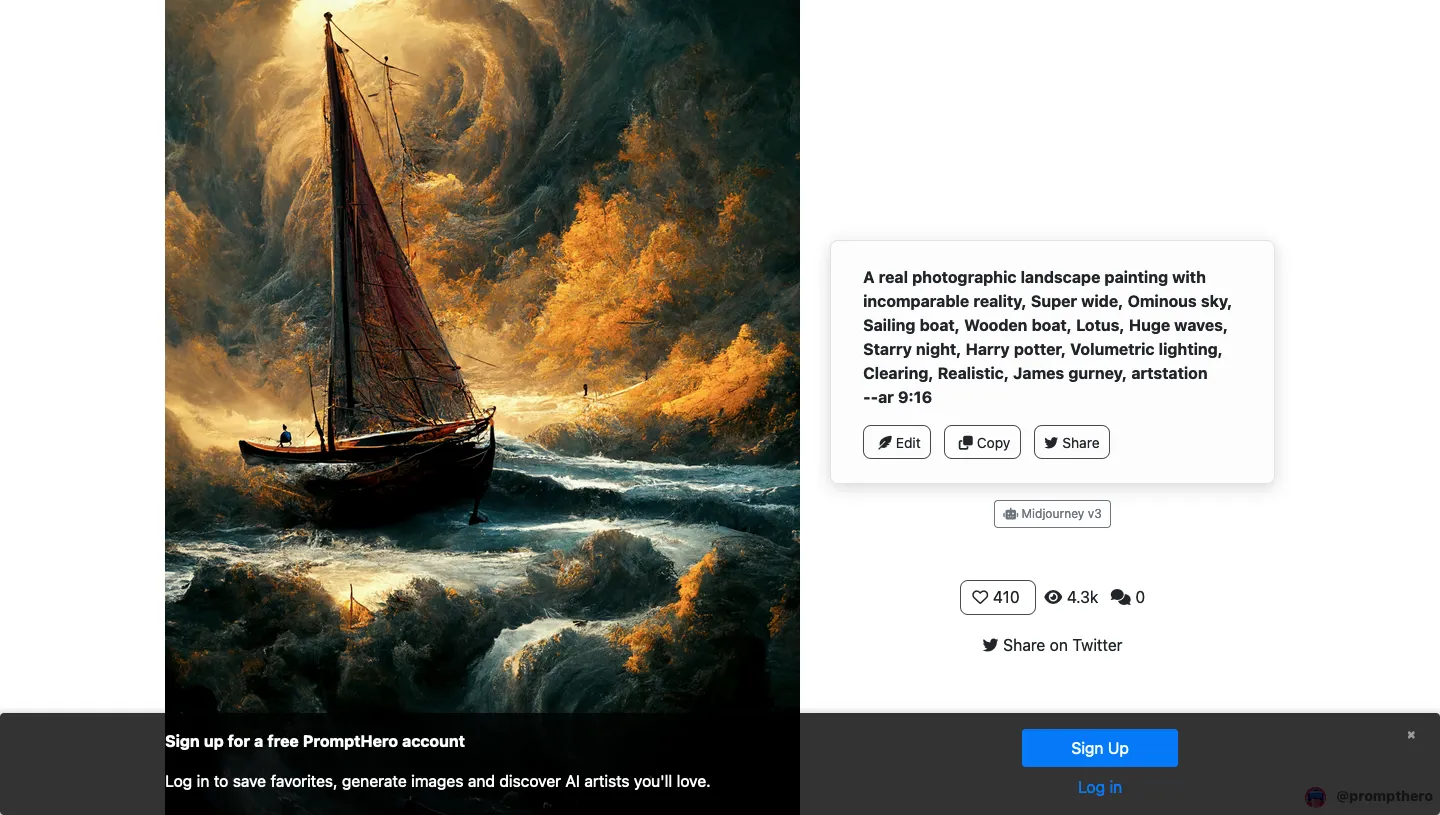
본질적으로 프롬프트 생성기가 아닐 수도 있지만 PromptHero( 웹 사이트 )는 MidJourney에서 생성된 수천 개의 AI 생성 이미지를 사용자 제출 프롬프트 로 탐색할 수 있는 플랫폼입니다 . 이를 사용하여 페이지에서 사용할 수 있는 방대한 이미지 라이브러리에서 영감을 얻을 수 있습니다.
이미지의 아트 스타일이 마음에 들고 이미지를 만드는 데 사용된 프롬프트를 알고 싶다면 이미지를 클릭하여 확대하고 다음 페이지에서 전체 프롬프트를 볼 수 있습니다. PromptHero의 프롬프트는 레이블로 작동하므로 프롬프트에서 특정 키워드를 클릭하면 선택한 키워드를 사용하여 생성된 다른 이미지가 로드됩니다. 프롬프트의 여러 요소를 분리하고 이를 사용하여 만들려는 이미지에 대한 고유한 프롬프트를 만들 수 있습니다.
이것이 최고의 Midjourney 프롬프트 생성기 도구에 대해 알아야 할 전부입니다.


답글 남기기